PPT如何更改监视器分辨率 PPT演示文稿更改监视器分辨率的方法
很多小伙伴在选择演示文稿的编辑程序时都会选择使用PPT程序,因为在PPT程序中,我们不仅可以对幻灯片中的内容进行更改、调整幻灯片顺序,还可以在放映幻灯片时使用演示者视图并且更改监视器的分辨率。接下来小编就来和大家分享一下PPT演示文稿更改监视器分辨率的方法。
PPT演示文稿更改监视器分辨率的方法
1、第一步,我们右键单击演示文稿之后,再在菜单列表中点击“打开方式”选项,接着在弹框或是子菜单列表中点击选择“powerpoint”选项

2、第二步,进入PPT的演示文稿编辑页面之后,我们在页面上方的工具栏中找到“幻灯片放映”工具,打开该工具

3、第三步,在“幻灯片放映”工具的子工具栏中我们再找到“设置幻灯片放映”工具,点击打开该工具

4、第四步,打开设置幻灯片放映弹框之后,我们在该页面中找到“幻灯片放映监视器”下的“分辨率”选项,打开该选项

5、第五步,最后我们在菜单列表中选择一个自己需要的分辨率选项,再点击“确定”选项即可

以上就是小编整理总结出的关于PPT演示文稿更改监视器分辨率的方法,我们进入演示文稿的编辑页面,然后在该页面中打开幻灯片放映和设置幻灯片放映工具,接着在弹框中点击打开分辨率选项,最后在菜单列表中选择一个分辨率并点击确定选项即可,感兴趣的小伙伴快去试试吧。
相关文章
 PPT如何加宽字符间距?我们只需要选中幻灯片中的文字,然后右键单击打开“字体”选项,接着在字体弹框中我们点击打开字符间距选项,再打开间距选项,最后在下拉列表中点击2024-05-11
PPT如何加宽字符间距?我们只需要选中幻灯片中的文字,然后右键单击打开“字体”选项,接着在字体弹框中我们点击打开字符间距选项,再打开间距选项,最后在下拉列表中点击2024-05-11
ppt如何设置页面背景为水滴纹理 ppt设置页面背景为水滴纹理的教程
ppt如何设置页面背景为水滴纹理?用户直接在设置背景格式窗口中点击填充选项卡中的图片或纹理填充选项,接着在纹理面板中选择水滴效果即可解决问题2024-05-10
PPT如何设置默认高质量打印 PPT演示文稿设置默认高质量打印的方法
PPT如何设置默认高质量打印?其实我们只需要进入powerpoint选项页面,然后在该页面中先打开“高级”选项,再点击勾选“高质量”选项,最后点击确定选项即可2024-05-09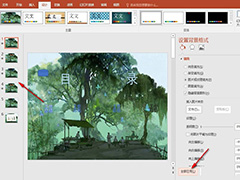
PPT演示文稿如何一键统一幻灯片背景 PPT演示文稿一键统一幻灯片背景的
PPT演示文稿如何一键统一幻灯片背景?我们只需要打开PPT程序中的设置背景格式窗格,然后在窗格中将填充方式改为“图片或纹理填充”,接着上传图片,再点击“全部应用”选项2024-05-07
PPT输入文字超出幻灯片范围怎么办 PPT输入文字超出幻灯片范围解决方法
PPT输入文字超出幻灯片范围怎么办?其实我们只需要右键单击文本框,然后打开“设置形状格式”选项,接着在窗格中,我们先在文本选项的文本框设置下点击勾选“形状中的文字2024-05-02
PPT如何设置放映时不加旁白 PPT幻灯片设置放映时不加旁白的方法
PPT如何设置放映时不加旁白?其实我们只需要在PPT程序中点击打开幻灯片放映工具,然后在其子工具栏中找到并打开“设置幻灯片放映方式”工具,接着在设置放方式的弹框中,我2024-04-29 ppt幻灯片中添加了很多文本框,想要对齐文本框,让文本框快速对齐呢?今天我们就来看看ppt文本框对齐技巧2024-04-18
ppt幻灯片中添加了很多文本框,想要对齐文本框,让文本框快速对齐呢?今天我们就来看看ppt文本框对齐技巧2024-04-18 相信许多人在制作PPT时,都曾遇到过需要调整幻灯片顺序的情况,那么,如何在不打乱整体布局的前提下,高效地完成顺序调整呢?详细请看下文介绍2024-03-29
相信许多人在制作PPT时,都曾遇到过需要调整幻灯片顺序的情况,那么,如何在不打乱整体布局的前提下,高效地完成顺序调整呢?详细请看下文介绍2024-03-29
这么复杂的组织架构图居然要用ppt画? ppt做组织架构模板的技巧
做幻灯片的时候,需要用到组织架构图,这么复杂的图居然使用ppt制作,没错,我们需要使用SmartArt就可以轻松实现,详细请看下文介绍2024-03-16
ppt如何做到投票计票? PPT插入二维码投票并实时显示投票结果的技巧
PPT居然能投票?职场必备骚操作,关键时刻帮大忙!今天我们就来介绍如何利用ppt二维码进行投票的相关操作,详细请看下文图文介绍2024-03-12






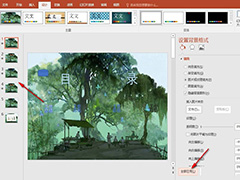




最新评论